360安全卫士加速球显示的设置方法。怎样设置使360安全卫士加速球显示?
时间:2017-07-04 来源:互联网 浏览量:857
今天给大家带来360安全卫士加速球显示的设置方法。怎样设置使360安全卫士加速球显示?,让您轻松解决问题。
360加速器是360安全卫士中的一种系统优化小工具,通过360加速器可以更加清楚的了解到系统的运行进程、物理内存占用率、网速和网页/游戏模式设置等等,当我们电脑系统运行不流畅的情况可以使用360加速器来“一键加速”,也可以通过加速器来实时查看到网络上传/下载速度,那么360加速器该如何设置呢?现在一起来看看加速器的设置和使用方法吧。
360卫士官方版:http://www.doudouxitong.com/tools/anquan/2014/1211/4845.html
360安全卫士加速球隐藏步骤:
1、一般默认安装的360都会有加速球显示,对于点击加速球图标。会列出当前系统正在运行的进程以及内存使用情况
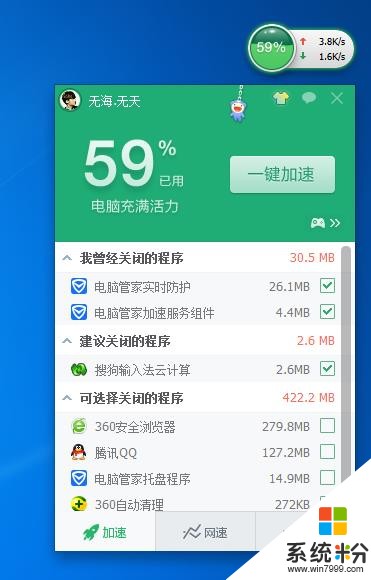
2、右键360加速球图标,选择【不再显示加速球】如图
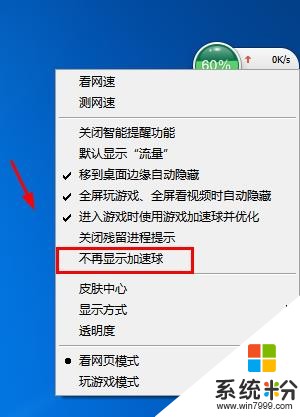
3、接着出现确认对话框,选择【残忍隐藏】 这样就看不到加速球图标了

360安全卫士加速球显示教程:
1、加速球图标隐藏之后,你会发现很难找到开启的地方。开启的话,点击右下角360安全卫士右键【显示加速球】
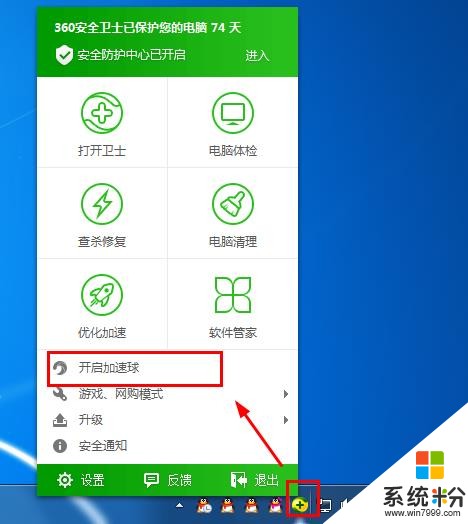
360安全卫士加速球使用技巧:
1、好了说了这么多加速球是干嘛的,如果遇到内存吃紧很慢的话,点一键加速即可
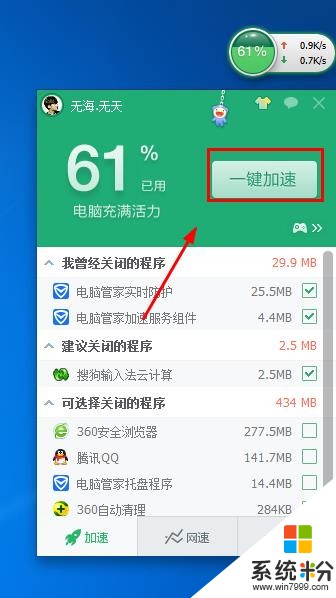
2、点击加速之后,会关闭已经打钩的应用程序。
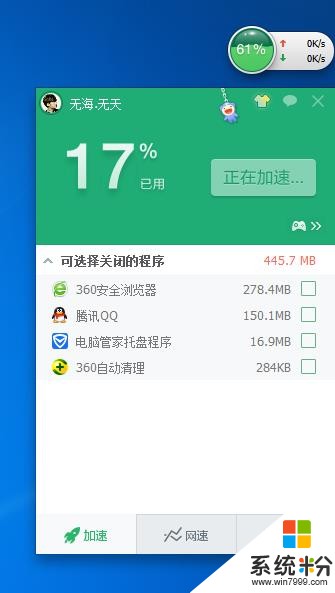
3、除此之外我们还可以通过查看 网速 或者清理垃圾来加速
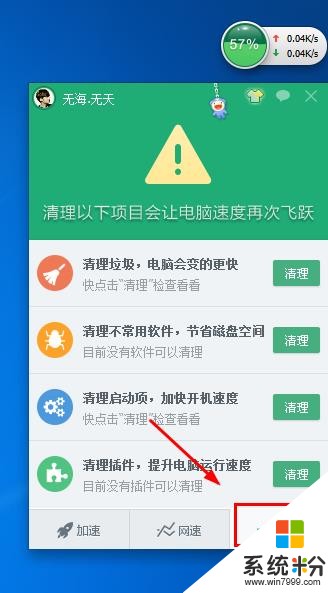
4、如果你的版本找不到加速球,或者说加速球太麻烦的话。可以通过点击【优化加速】功能来解决
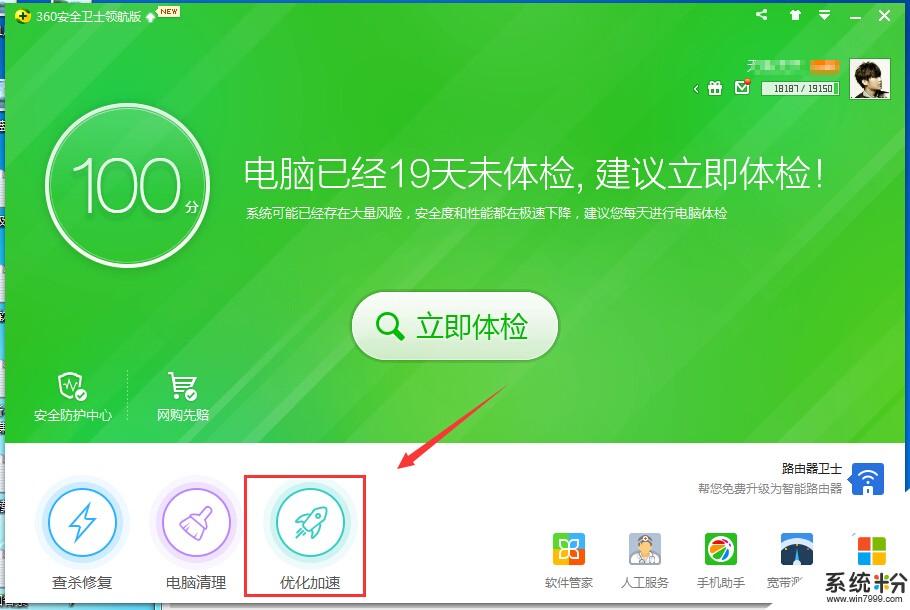
以上方法就是360卫士加速器的隐藏或显示设置,通过教程的介绍能够帮助我们更加快捷使用360加速器,平常对这方面功能有所需求的用户不妨试试加速器来对系统进行优化吧。
以上就是360安全卫士加速球显示的设置方法。怎样设置使360安全卫士加速球显示?教程,希望本文中能帮您解决问题。
相关教程
- ·360加速球的显示方法。如何显示360加速球?
- ·怎样用360安全卫士清理电脑垃圾 用360安全卫士清理电脑垃圾的方法
- ·怎么用360卫士让电脑加速? 用360卫士让电脑加速的方法
- ·360加速球显示内存不足如何处理?360加速球显示内存不足的解决方法。
- ·如何用360安全卫士发射WiFi信号? 用360安全卫士发射WiFi信号的方法有哪些?
- ·如何使用360安全卫士免费wife 360手机卫士免费wife的方法
- ·戴尔笔记本怎么设置启动项 Dell电脑如何在Bios中设置启动项
- ·xls日期格式修改 Excel表格中日期格式修改教程
- ·苹果13电源键怎么设置关机 苹果13电源键关机步骤
- ·word表格内自动换行 Word文档表格单元格自动换行设置方法
电脑软件热门教程
- 1 如何在Win7桌面上添加一个大时钟
- 2 联想笔记本电脑鼠标区域失灵怎么解决 联想笔记本电脑鼠标区域失灵怎么处理
- 3 怎麽解决鼠标滚轮失灵的问题,鼠标滚轮失灵解决方法
- 4怎么设置微信管理员 微信公众号如何设置管理员
- 5笔记本搜索不到wifi信号解决的办法有哪些? 笔记本搜索不到wifi信号该如何解决?
- 6如何切换电脑的耳机播放和音箱播放? 切换电脑的耳机播放和音箱播放的方法?
- 7固态硬盘电源线如何接。 固态硬盘电源线连接方法。
- 8苹果公测版无法升级怎么办 yosemite公测版为何不能登陆
- 9怎么解决163邮箱登陆不上去 如何解决 163邮箱登陆密码错误
- 10如何更改电脑屏幕背景图片 Windows 10如何设置桌面背景图
